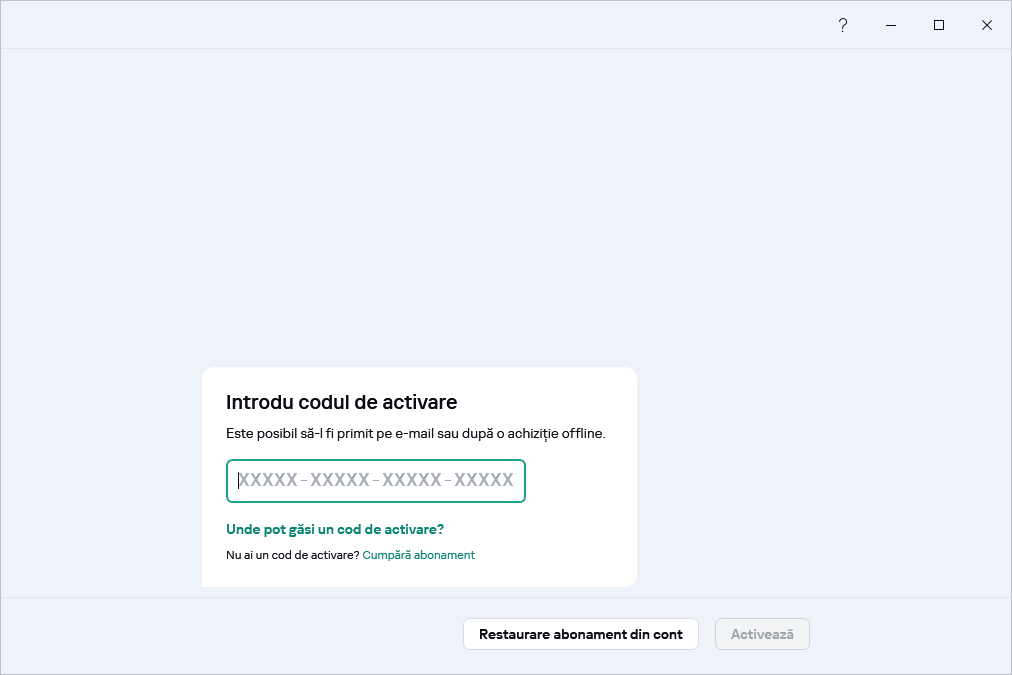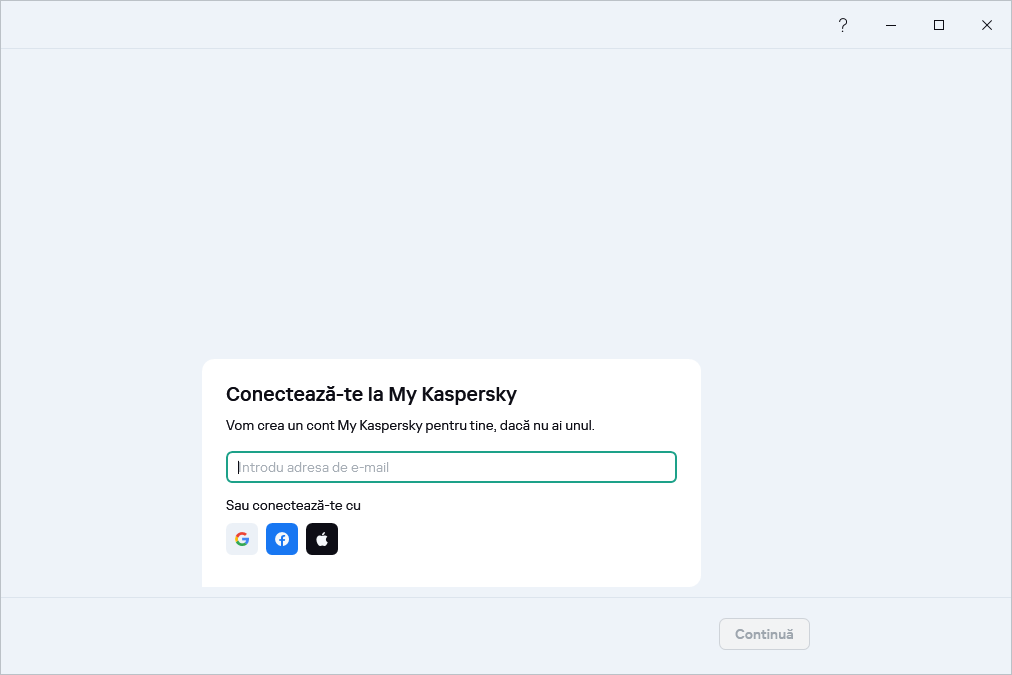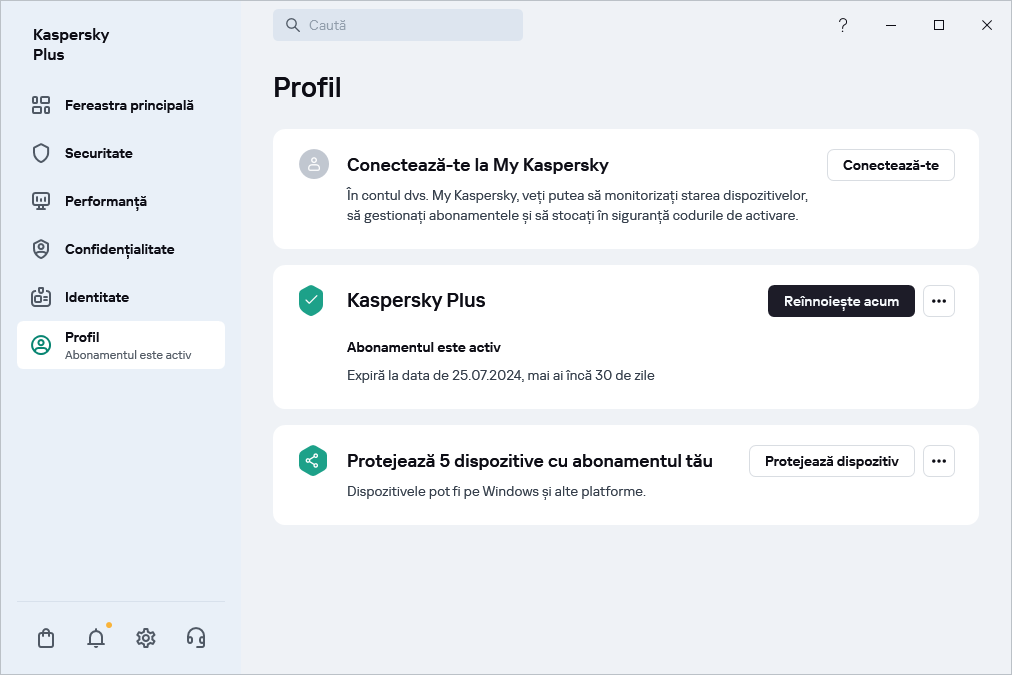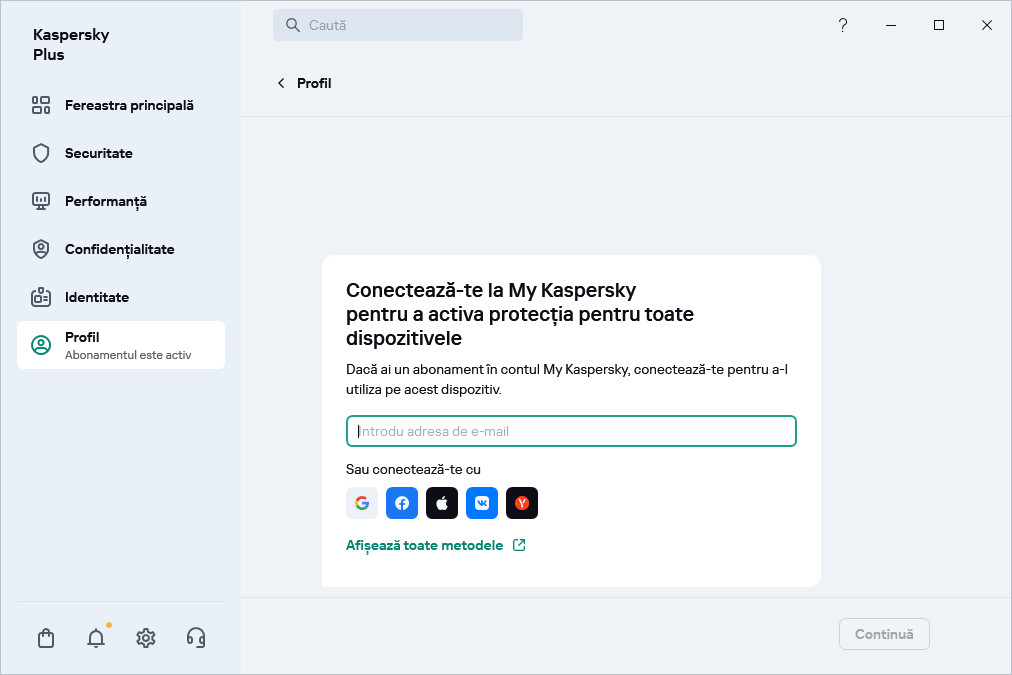Cum să vă gestionați abonamentul folosind contul dvs. My Kaspersky
Ai nevoie de un cont My Kaspersky pentru a utiliza aplicația.
În funcție de abonament, este posibil să fie necesară conectarea dispozitivului pe care instalați aplicația la contul My Kaspersky pentru a avea acces la unele sau la toate funcționalitățile aplicației.
În contul dvs. My Kaspersky, puteți:
- vizualiza informații despre abonamente și datele de expirare ale acestora;
- Gestiona de la distanță protecția dispozitivului.
- stoca în siguranță și sincroniza parolele și alte informații personale, dacă utilizați Kaspersky Password Manager;
- descărca aplicațiile achiziționate;
- Contacta Serviciul clienți.
- afla despre noile aplicații și ofertele speciale de la Kaspersky.
Pentru detalii despre toate funcționalitățile contului My Kaspersky, consultați Ajutor My Kaspersky.
Cum conectați un dispozitiv la contul My Kaspersky
Dacă v-ați cumpărat abonamentul de pe site-ul web Kaspersky, a fost creat un cont în timpul procesului de achiziție. Un e-mail cu linkul de creare a parolei a fost trimis la adresa de e-mail pe care ați specificat-o în timpul achiziției.
Te poți conecta la contul tău My Kaspersky folosind adresa de e-mail și parola sau folosind contul Google, Facebook, Apple, Yandez sau VK. Dacă ai deja un cont, poți configura conectarea rapidă folosind contul Google, Facebook, Apple, Yandex sau VK în fereastra utilizată pentru conectarea dispozitivului la contul tău My Kaspersky. Acest lucru este posibil dacă, la crearea contului My Kaspersky, ai folosit adresa de e-mail pentru contul tău Google, Facebook, Apple, Yandex sau VK.
Disponibilitatea conectării rapide depinde de regiunea ta. Pentru mai multe detalii privind restricțiile din Rusia, consultă acest articol (disponibil numai în limbile engleză și rusă).
Dacă nu aveți încă un cont, puteți crea unul în timpul procesului de conectare a dispozitivului la contul dvs. Puteți, de asemenea, folosi acreditările utilizate cu alte resurse Kaspersky pentru a vă conecta la cont.
puteți conecta un dispozitiv la contul dvs.:
- în fereastra de conectare, la activarea aplicației
- În interfața de utilizator a aplicației, în secțiunea Profil
- Pe site-ul web My Kaspersky
- la activarea anumitor funcționalități ale aplicației